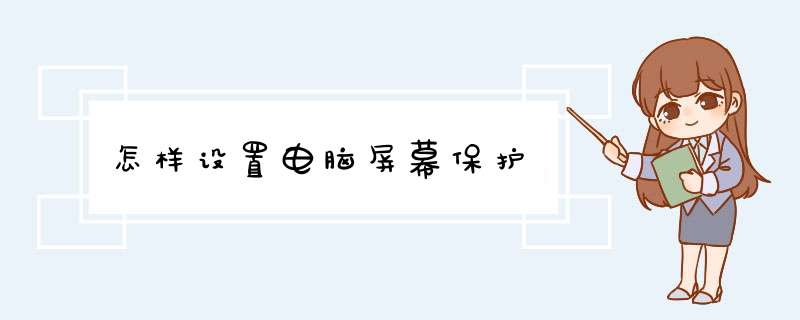
1,点击“开始”菜单,点击设置。
2,选择“个性化”,点击“锁屏界面”。
3,点击“屏幕保护程序设置”,和等待时间。
4,根据需要设置屏幕保护程序,设置好后,点击“应用”,点击“确定”即可。
我们在使用电脑时候,设置屏幕保护的方法如下:
工具/原料:电脑:thinkpad E425、win7 64位、本地设置7。
1、在桌面空白处右击,选择个性化。
2、进入个性化后,点击右下角屏幕保护程序。
3、点击屏幕保护程序的无,下来菜单。
4、比如我们在保护屏幕程序中选择一款三维字,然后点击设置。
5、在设置页面可以编辑不同的文字,字体,大小等,然后点击确定。
6、设置完毕后,点击应用后,再确定,然后回到个性化,可以看到屏幕保护程序已开启。
让电脑进入屏保模式步骤:
1,双击桌面上的控制面板。
2,单击“外观和个性化”按钮。
3,单击更改屏幕保护程序。
4,点击图中所示向下小三角,在下拉菜单中选择你喜欢的屏幕保护动画。
5,在方框处设置屏幕保护出现的时间,点击确定按钮即可。
屏幕保护是为了保护显示器而设计的一种专门的程序。当时设计的初衷是为了防止电脑因无人 *** 作而使显示器长时间显示同一个画面,导致老化而缩短显示器寿命。
另外,虽然屏幕保护并不是专门为省电而设计的,但一般Windows下的屏幕保护程序都比较暗,大幅度降低屏幕亮度,有一定的省电作用。 现行显示器分为两种——CRT显示器和LCD显示器,屏幕保护程序对两种显示器有不同影响。
由于静止的Windows画面会让CRT显示器的电子束持续轰击屏幕的某一处,这样可能会造成对CRT显示器荧光粉的伤害,所以使用屏幕保护程序会阻止电子束过多地停留在一处,从而延长显示器的使用寿命。
突然有事离开,而电脑未关,电脑将一直保持你的屏幕状态,那么CRT的电子q就长时间地按照这样固定的扫描,长此以往,CRT的屏幕就会烧出疤痕,为此,WINDOWS在3.0就开始有这个功能,它是动态的,不会烧出疤痕。但现在用了液晶显示器,此功能的效果也就意义不大了。
欢迎分享,转载请注明来源:内存溢出

 微信扫一扫
微信扫一扫
 支付宝扫一扫
支付宝扫一扫
评论列表(0条)